Vad är Great Suspender Malware (09.15.25)
När det gäller säkerhetsterminologier online verkar många inte bry sig. Men med tanke på riskerna där ute är det viktigt att kunna identifiera dessa hot. När du väl vet vilken skadlig enhet du har att göra med kan du enkelt innehålla och bli av med den.
I den här artikeln kommer vi att diskutera allt du borde veta om ett särskilt hot: Great Suspender Skadlig programvara. Men innan vi fortsätter med den fördjupade diskussionen, låt oss först ta itu med grunderna. Vad är skadlig kod och hur vet du om du har smittats av den?
Vad är skadlig programvara?  Du har nog hört talas om den här termen hundra gånger tidigare. Men vad betyder det egentligen?
Du har nog hört talas om den här termen hundra gånger tidigare. Men vad betyder det egentligen?
Skadlig programvara är helt enkelt en term för alla typer av skadlig programvara som är utformad för att skada eller utnyttja alla nätverk, enheter eller tjänster. Internetkriminella använder denna enhet för att stjäla data från ett potentiellt offer för personlig vinning. När vi säger data kan detta inkludera personlig information, sjukvårdsposter, kreditkortsuppgifter, e-post och lösenord.
Så, hur sprider sig skadlig kod? Det kan spridas på många sätt. Bland de mest populära metoderna finns skadliga annonser, e-postbilagor, falska nedladdningar av programvara, nätfiske och infekterade enheter. skulle ta dagar att slutföra. Men den goda nyheten är att förståelse för vanliga typer av skadliga enheter kan gå långt för att skydda känslig information och din enhet.
Nedan följer några av de vanligaste typerna av skadliga enheter:
< ul> Nyligen rapporterades det om ett Google Chrome-tillägg som med våld avinstallerades av sökjätten eftersom det klassificerades som en skadlig enhet. Det heter The Great Suspender. 
The Great Suspender är en förlängning som stänger av alla oanvända flikar och laddar ner dess reimgs för att minska Chromes minnesanvändning. När användaren öppnar fliken igen behöver han / hon helt enkelt klicka på den. På det sättet kommer fliken att visas igen.
Med mer än 2 000 000 användare var det uppenbart att tillägget verkligen var populärt. Det har varit ett strongt rekommenderat tillägg eftersom det hjälper till att minska Chromes återanvändning.
Tyvärr kom det en tidpunkt då Google var tvungen att ta bort det. Förvånade användare av tillägget fick bara meddelandet "Det här tillägget innehåller skadlig kod." De hade inte tillräckligt med information om vad som hände eller hur de kunde återställa sina avstängda flikar.
Tja, det är fortfarande möjligt för användare att se sina avstängda flikar. Chrome har fortfarande sin inbyggda historikfunktion. Det är dock bara sorgligt att se att ett sådant användbart tillägg tas bort av Google. Inte bara gjorde det att webbläsaren fungerade effektivt och smidigt, men det stängde också automatiskt flikar som inte användes under en längre tid.
Nu kan du fråga dig, vad gör Great Suspender Malware? När detta skrivs har Google fortfarande inte nämnt något om vad skadlig programvara gör. Men redan innan det inaktiverades av Google har vissa användare redan tagit upp säkerhetsproblem. Enligt dem:
- Utvecklaren av tillägget injicerade skadliga koder i den.
- Det fanns ändringar som har tillämpats på tillägget, som inte avslöjades. Vissa användare misstänker dock att tillägget anslöt till flera servrar från tredje part.
- Utvecklarna spårade användare utan deras samtycke.
Varför är allt så mycket för Google? Om du inte har läst hade Microsoft tidigare flaggat tillägget som skadlig kod tidigare. Och för att göra saken värre kom tillägget med nya spårningsförmågor som kan beröra din surfning. Så om du någonsin har installerat tillägget rekommenderar vi strongt att du är försiktig och ersätter den med andra alternativa tillägg.
7 tecken på att din enhet har infekterats av skadlig programvaraÅterigen har Google inte sagt ett ord om borttagning av förlängningen. Så du kan aldrig riktigt berätta hur skadlig programvara fungerar eller vad den gör. Men ändå lyckades vi sammanställa en lista med vanliga tecken på att en enhet har äventyrats av en skadlig enhet. Dessa är som följer:
Tecken nr 1: Dålig datorprestandaFungerar din dator långsammare än vanligt? Då kan din enhet ha smittats. Du kanske har besökt en webbplats som lurade dig att installera ett skadligt program. Och när den körs upplever du en betydande nedgång i prestanda.
Tecken # 2: Slumpmässiga infektionsvarningar tillsammans med meddelanden som övertygar dig om att köpa en produkt för att fixa dem Oväntade varningar och fönster som dyker upp kan vara signera att din enhet har infekterats av skadlig kod. Dessa popup-fönster kan berätta att säkerhetshot finns på din dator, och de ber dig ofta att klicka på en länk för att bli av med hoten. Lagliga skyddsprogram som Windows Defender visar aldrig uppmaningar med länkar till misstänkta webbplatser. 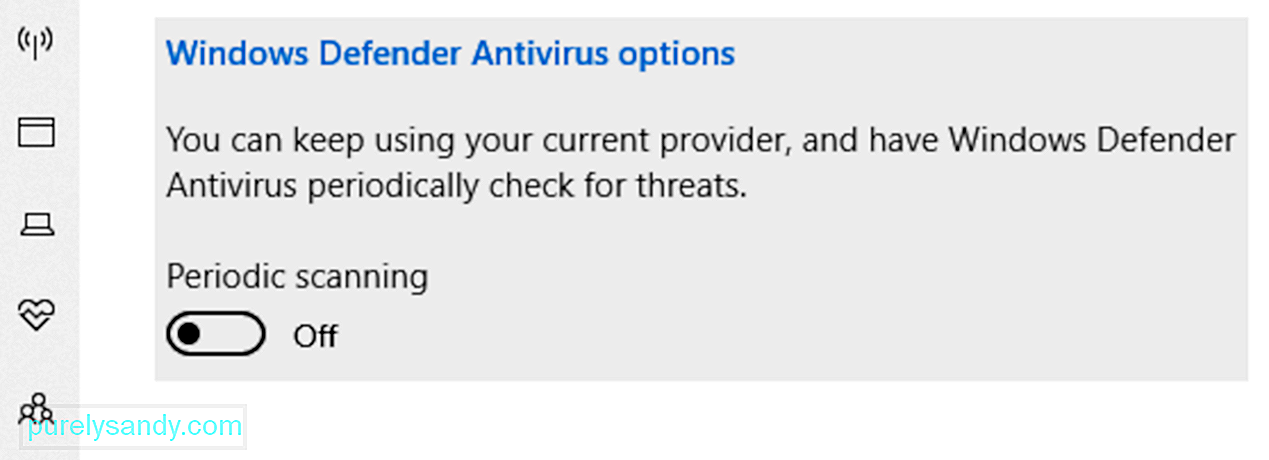
Datorer som har smittats av skadliga enheter är ofta programmerade för att svara med en ljudsignal. Du hör sannolikt slumpmässiga varningssignaler tillsammans med ett varningsmeddelande. Ibland hör du också klockor och klockor som du inte vet varifrån de kommer.
Tecken # 4: Oförklarlig mapp eller filändringarSaknas dina filer? Är placeringen av dina ikoner felaktig? Dessa ändringar kommer inte att ske om du inte har gjort dem, eller om ett virus har orsakat dem.
Tecken # 5: Omdirigeringar till okända webbplatserEtt annat tecken på infektion med skadlig kod är när ett legitimt antivirusprogram meddelar dig att en app försöker ansluta till en webbplats som du inte har hört talas om. Tekniskt sett är datorer inte utformade för att upprätta sina anslutningar. Dessa anslutningar måste initieras manuellt. Om du inte skapade en sådan anslutning kan ett felaktigt program eller program göra det åt dig.
Tecken # 6: Det går inte att ladda ner uppdateringarDatorhot kan inte bestämma själva. Men de är programmerade för att ha denna självbevarande instinkt. Och så, för att bli av med dem kan en genomsnittlig datoranvändare använda ett antivirusprogram. Om du inte kan installera någon tillgänglig uppdatering kan det bero på skadlig programvara.
Tecken nr 7: Skräppostmeddelanden skickade från din e-postÅterigen fungerar skadliga enheter på olika sätt. Och ett sätt de attackerar på är att dra nytta av offrets sociala mediekonto eller e-post. Om din dator är infekterad kommer personer i din kontaktlista att få ett e-postmeddelande eller ett meddelande från dig där de ber dem att klicka på en infekterad länk. När det väl har klickats sprider sig skadlig programvara till den personen och till hans vänlista.
Hur man tar bort Great Suspender-skadlig programvaraNu när du känner till tecknen på att din enhet har infekterats, vad ska du göra om Great Suspender-skadlig programvara ? Du måste helt enkelt ta bort den.
Nedan följer några effektiva sätt att ta bort skadlig kod från Windows 10.
Metod nr 1: Avinstallera Great Suspender ExtensionOm tillägget av någon chans ännu inte är inaktiverat i Google Chrome, avinstallera det manuellt. Avinstallation av Great Suspender-tillägget kan effektivt bli av med skadlig programvara. Så här gör du det:
Ett sätt att identifiera eller upptäcka kritiska problem som orsakas av skadliga enheter är att köra din dator i felsäkert läge. Detta är en alternativ startmetod som möjliggör ett enklare sätt att diagnostisera datorproblem som infektion med skadlig kod. I det här läget körs endast minimitjänster och program.
För att köra din dator i felsäkert läge, här är vad du ska göra:
Tro det eller ej, om du tar bort tillfälliga filer kan du ta bort skadliga enheter som malware från Great Suspender från din Windows-enhet. För att göra detta kan du använda det inbyggda verktyget Diskrensning.
Diskrensningsverktyget skapas av Microsoft för att ta bort tillfälliga filer, rengöra papperskorgen och ta bort oönskade filer. För att använda den, följ dessa steg:
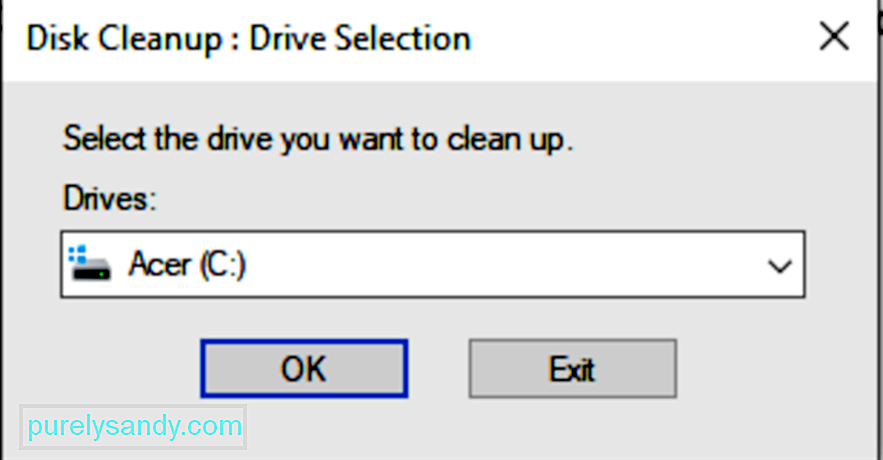
Alternativt kan du istället använda ett PC-reparationsverktyg från tredje part. Dessa verktyg är utformade för att identifiera och lösa prestandaproblem som kan plåga din enhet. De kan ta itu med ett stort antal systemproblem, förbättra säkerheten och integriteten, optimera enhetens prestanda och framför allt städa upp din enhet från oönskade filer.
Metod # 4: Ta bort poäng för systemåterställningViss systemåterställning Poäng som har genererats kan innehålla potentiella skadliga enheter. Så försök att ta bort dem för att se till att inga spår finns kvar på din dator.
Så här tar du bort återställningspunkter som kan ha kontrakterats till Great Suspender-skadlig programvara:
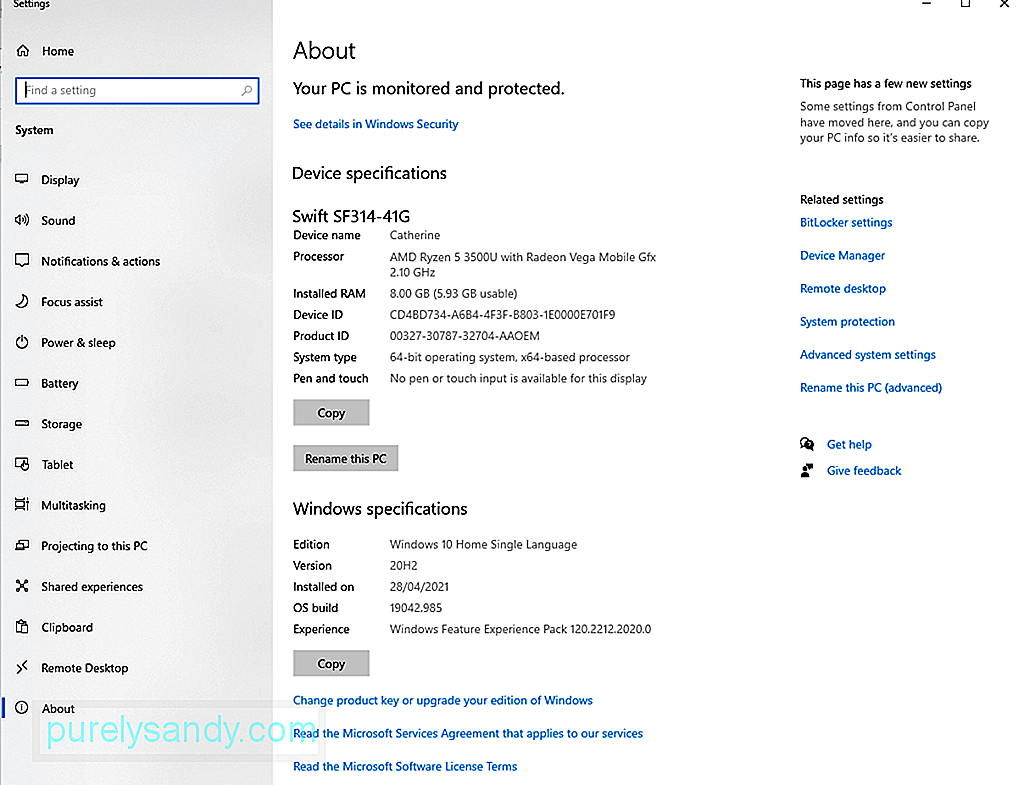
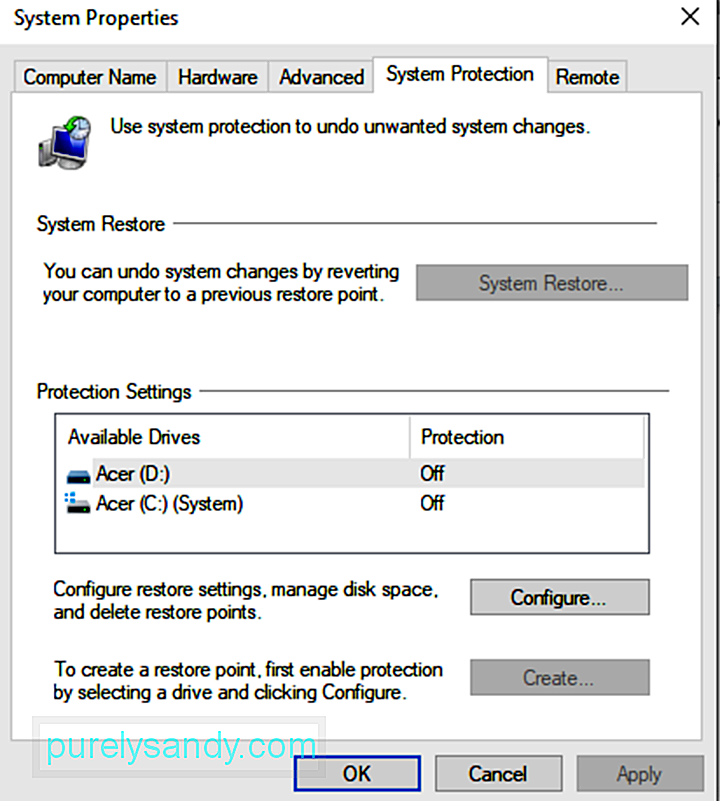
Som du redan vet är Great Suspender ett webbläsartillägg. Det betyder att den kan användas som en gateway för skadlig kod. Och eftersom Google har flaggat det som en skadlig enhet i sig är det troligen bäst att återställa webbläsarens inställningar.
För att göra det, gör följande:
Förutsatt att du redan har tagit bort alla spår av Great Suspender-skadlig programvara, är nästa sak du bör göra att dubbelkontrollera för att se till att inga rester finns kvar. För detta behöver du ett antivirusprogram från tredje part.
En programvara som vi föreslår är Outbyte AVarmor . Det är ett pålitligt säkerhetsprogram som skyddar ditt system mot skadlig kod och andra hot. Det genomsöker, upptäcker och blir av med skadlig programvara samtidigt som det erbjuder skydd i realtid.
Att ta bort skadliga enheter kan vara ett tråkigt jobb. Så spara dig själv från besväret genom att använda ett tredjepartsprogram istället.
Metod # 7: Använd Windows DefenderWindows 10 levereras med en inbyggd programvara mot skadlig kod som heter Windows Defender. Detta verktyg är ganska enkelt att använda. Så här använder du det för att söka efter skadlig kod på din dator:
Ett cybersäkerhetsverktyg kommer att berätta om en skadlig enhet finns i ditt system. Du kan dock aldrig säga om den redan har infekterat din enhet. Således kan du behöva utföra återställningsmetoder om någon data har skadats.
Så här återställer du dina filer i Windows 10:
När det gäller hot som skadlig kod är förebyggande alltid bättre än botemedel. Och även om det finns många typer av skadliga enheter där ute, finns det också olika sätt att skydda din enhet från dem. Kolla in våra tips om förebyggande av skadlig programvara nedan:
Tips nr 1: Uppdatera ditt operativsystemSe till att ditt operativsystem är uppdaterat. Cyberbrottslingar och hackare vill alltid utnyttja sårbarheter i föråldrad programvara. När en uppdatering är tillgänglig installerar du den så snart som möjligt.
Tips nr 2: Klicka inte på misstänkta länkarFick ett fönster upp med en länk på det? Klicka aldrig på den. Stäng fönstret och undvik den webbplats du befinner dig på. Detsamma gäller länkar på e-post eller textmeddelanden.
Tips nr 3: Installera endast de viktiga apparnaSå mycket som möjligt, begränsa antalet appar du installerar på din enhet. Det är bäst att bara installera de som du använder regelbundet. Och om du inte längre använder en viss app, avinstallera den.
Tips nr 4: Kör vanliga säkerhetsskanningarNya skadliga programstammar skapas varje dag. Se till att dina enheter är skyddade och förberedda för dem. Kör regelbundna genomsökningar av skadlig programvara.
Tips nr 5: Kontrollera dina e-postmeddelandenAkta dig för e-postmeddelanden som ber om din personliga information. Om ett e-postmeddelande ber dig att klicka på en länk för att återställa ditt banklösenord, klicka inte på det. Gå snarare till din banks officiella webbplats och logga in där.
Tips nr 6: Undvik att ladda ner programvara från obehöriga webbplatserSe till att köpa programvara från ansedda företag. Frestas inte att ladda ner freeware på tredjepartswebbplatser eftersom de kan komma att levereras med skadlig kod.
Tips nr 7: Läs recensioner innan du laddar ner en appInnan du laddar ner en intressant app, läs recensioner först. Om något låter fiskigt klickar du bort.
Tips nr 8: Ladda inte ner misstänkta e-postbilagorHar du fått ett e-postmeddelande som innehåller en misstänkt bilaga? Om du inte vet vad bilagan är, klicka inte på den.
Tips nr 9: Lita inte på främlingar onlineSocial engineering är ett sätt att leverera skadlig programvara. I den här metoden använder cyberbrottslingar falska profiler för att lura dig och få ditt förtroende. Och sedan kommer du snart att bli ombedd att lämna personliga uppgifter. Fall inte för den här fällan.
Tips nr 10: Installera en Ad-BlockerHackare använder nu infekterade banners för att infektera enheter. Så det är säkert att ha en tillförlitlig annonsblockerare igång i bakgrunden hela tiden.
Tips nr 11: Var försiktig när du surfarMalware finns överallt, men det är vanligt på webbplatser som har dålig säkerhet. Om du håller dig till att besöka ansedda webbplatser minskar du risken för en infektion med skadlig kod.
5 Alternativ till Great Suspender ExtensionEftersom Google redan har inaktiverat Great Suspender-tillägget letar du efter ett säkert och säkert alternativ till det? Då har vi fått din rygg. I det här avsnittet delar vi med dig ett par tilläggsalternativ för hantering av webbläsarflikar.
1. The Great Suspender No TrackingFöredrar du användargränssnittet för Great Suspender? Då har du tur. Det finns en annan förlängning som liknar men minus skadlig del. Det är dock fortfarande inte tillgängligt i Chrome Web Store. Så du måste sidladda det genom att aktivera utvecklarläget först.
2. TabbyEn annan enklare version av ett tabbtillägg för hantering är Tabby. Det låter dig stänga äldre Chrome-flikar när du öppnar en ny. Den har tre olika lägen: Relax Mode, Focus Mode och Customize Mode.
Med Focus Mode kan du bara öppna fem flikar åt gången, medan Relax Mode låter dig öppna 12 flikar innan den stänger av de äldre. Anpassningsläge, å andra sidan, är standardläget som låter dig öppna åtta flikar samtidigt.
3. Tiny hängslenTiny Suspender är känt för att använda Chrome: s inbyggda API för Tab Discard. Med detta API kommer alla data som användaren har angett på de stängda flikarna att finnas kvar i webbläsarens minne. Och om du vill öppna de stängda flikarna en gång till kommer allt att finnas kvar.
4. The Great DiscarderDenna förlängning liknar Tabby men mer minimalistisk. När det gäller Tabby stänger den en flik när du når ett visst antal aktiva flikar. The Great Discarder, å ena sidan, finns alla inaktiva flikar som inte har använts på en timme.
Med det här tillägget kan du behöva återställa stängda flikar via sidan Historik. Och om du inte vill stänga en flik kan du välja att fästa den.
5. Workona Tab ManagerTill skillnad från andra flikhanteringstillägg följer Workona Tab Manager en mer produktiv metod för att stänga av Chrome-flikar. Om ditt flikantal når 15 stängs det av hela Chrome-fönstret istället för bara en serie flikar. Även om detta kan vara ganska irriterande för vissa användare är det faktiskt mer produktivt för de flesta.
Detta tillägg sorterar alla viktiga flikar på ett ställe. På det sättet tvingas du fortsätta arbeta med de viktigare flikarna. Dessutom ordnar den alla dina bokmärken och skapar olika flikgrupper. Detta låter dig öppna alla viktiga flikar med ett enda klick.
Viktiga avhämtningarSkadliga enheter bör tas på allvar. I det ögonblick du upptäcker tecken på en skadlig programinfektion måste du vidta åtgärder. Även om vi inte vet så mycket om skadlig programvara för Great Suspender och hur dess effekter manifesterar sig, bör vi alltid vara på den säkra sidan.
Om du märker tecken som dålig datorprestanda, slumpmässiga infektionsvarningar och ljud, oförklarliga förändringar i din fil eller mappar, ständiga omdirigeringar till misstänkta webbplatser, skräppostmeddelanden som kommer från din e-post och att du inte kan ladda ner uppdateringar, var då orolig. En möjlig infektion med skadlig kod har ägt rum.
Men oroa dig inte. Du kan alltid bli av med skadlig kod och dess spår. Avinstallera först misstänkta appar eller tillägg. Starta sedan din dator i felsäkert läge. Du kan också försöka ta bort tillfälliga filer, ta bort systemåterställningspunkter, återställa webbläsarinställningarna och skanna din enhet med antivirusprogram från tredje part.
När du har tagit bort malware från Great Suspender och dess kvarlevor, vidta förebyggande åtgärder. Gör det till en vana att installera tillgängliga uppdateringar, klicka inte på någon misstänkt länk i din e-post eller popup-fönster. Håll bara de viktiga apparna. Du kan också dra nytta av att köra regelbundna säkerhetsskanningar och läsa recensioner innan du laddar ner en app.
Om du vill fortsätta använda ett flikhanteringstillägg för Chrome kan du alltid använda andra alternativ, till exempel Workona Tab Manager, The Great Discarder, Tabby, The Great Suspender No Tracking och Tiny Suspender.
Har du installerat Great Suspender-tillägget tidigare? Vad gjorde du när du såg meddelandet från Google? Vi skulle vilja veta. Dela din erfarenhet i kommentarerna.
YouTube-video: Vad är Great Suspender Malware
09, 2025

